Když zavřete víko notebooku, váš systém to dokážeudělat jednu ze tří věcí; spánek, hibernace nebo vypnutí. Všechny tři možnosti uvedou váš systém do stavu „vypnuto“ nebo do podobného stavu. Čtvrtá možnost je, že zavření víka nedělá nic. Pokud potřebujete zamknout systém Windows 10 při zavření víka notebooku, budete potřebovat aplikaci třetích stran s názvem Zámek víka.

Zamkněte Windows 10
Lid Lock je zdarma, ale zdá se, že je to vývojářweb je nefunkční a aplikaci z nich nelze stáhnout přímo. Místo toho se musíte obrátit na softwarové úložiště. Softpedia má kopii, která je bezpečná pro použití, tak jděte do toho a stáhněte si aplikaci odtud.
Aplikace běží na hlavním panelu a přidává do ní ikonu zámku. Nemá žádné konfigurovatelné nastavení. Můžete ji nastavit tak, aby se spouštěla při spouštění systému Windows 10, ale to je vše, co musíte nastavit.
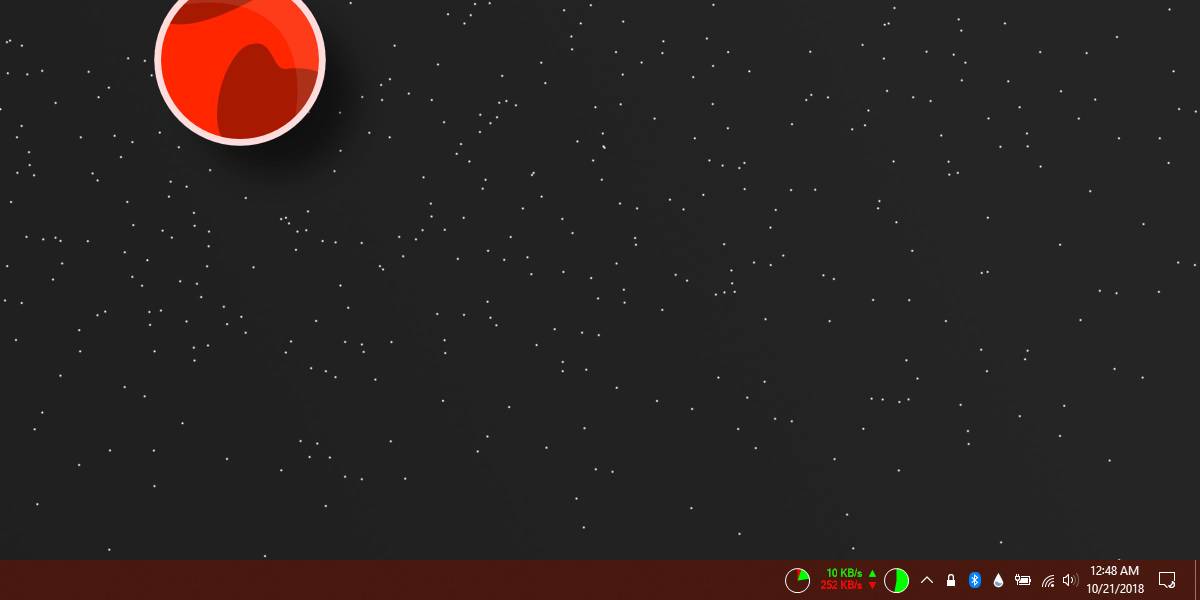
Zavřete víko notebooku a váš systém budezamčené. Nepřejde do režimu spánku nebo hibernace a nevypne se ani. Když znovu otevřete víko, uvidíte přihlašovací obrazovku, kde budete muset zadat svůj PIN nebo heslo.
Nyní není uzamčení počítače obtížné. Můžete jej zamknout pomocí klávesové zkratky Win + L a zamkne se dobře. Důvod, proč byste mohli chtít zamknout Windows 10, když zavřete víko notebooku, je ten, že je rychlejší a možná, pokud z nějakého důvodu musíte zabouchnout víko notebooku, víte, že to povede k uzamčení systému a nespí. Také systém Windows 10 nemá skvělý záznam o tom, jak vycházet ze spánku. Trvá to docela dlouho a občas se něco pokazí a lze jej opravit pouze po restartování systému.
Windows 10 také umožňuje konfigurovat, co se stanekdyž stisknete tlačítko napájení, ale možnosti opět nezahrnují uzamčení systému. Stisknutím tlačítka napájení přepnete systém do režimu spánku, vypněte jej nebo použijte k vypnutí displeje.
Protože zde mluvíme o notebookech, stojí za tozmínka o tom, že ne všechny klávesnice notebooku mají dva klávesy Win, jeden na každé straně mezerníku, málo notebooků a to ztěžuje provedení klávesové zkratky Win + L. Proto je zavírání víka notebooku snazší a možná i trochu intuitivnější, když potřebujete opustit svůj stůl nebo rychle opustit svůj stůl.













Komentáře